老司机教你win10输入法如何切换
- 分类:Win10 教程 回答于: 2018年11月06日 15:57:00
部分升级了win10系统的童靴都跟我吐槽说,win10系统的输入法切换非常的烦人,因为一直以来都习惯在打字的过程中使用ctrl+空格来切换到英文状态,而现在的win10输入法找不到在哪里设置这样的功能?下面小编整理关于设置win10输入法的教程,需要的可以阅读。
很多朋友的电脑都会安装了第三方的输入法,比如搜狗、百度、QQ输入法等等,不仅每种输入法都有自己的特点,不过有时候要经常的切换,我们经常切换的快捷键是Shift+Ctrl,不过有时候会发现不灵了,那这种情况应该怎么办呢?下面小编介绍win10输入法切换设置,希望对大家有所帮助。
以下就是win10输入法切换设置的教程:

win10图-1
1、打开运行(win+R快捷键),然后在弹出来的窗口里输入“control”,按回车或点击确定。
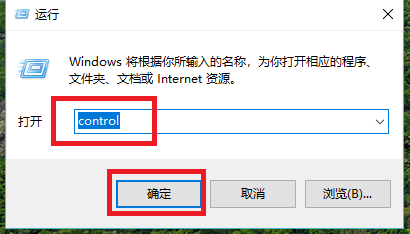
win10输入法切换图-2
2、控制面板页面点击查看方式旁边的下拉箭头,选择类别。然后点击时钟、语言设置,点击语言,进入语言设置界面。
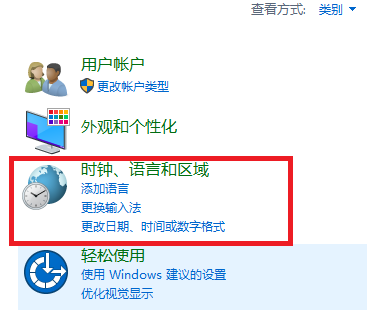
win10图-3

win10输入法切换图-4
3、在语言设置界面点击左上角的高级设置,然后在高级设置界面中间有一个更改语言栏热键的链接,点进去。
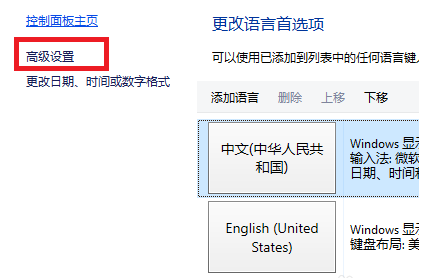
win10输入法切换图-5

win10输入法切换图-6
4、此时我们就会看到输入法快捷键设置以及多个输入法的切换设置,我们选择第一个输入法快捷键设置,然后点击下面的更改按键顺序按钮。然后在新弹出来的窗口里就可以看到默认的切换设置是Alt+Shift,我们把上面的Ctrl+Shift按钮选中,然后点击确定。输入法切换顺序就可以改过来了
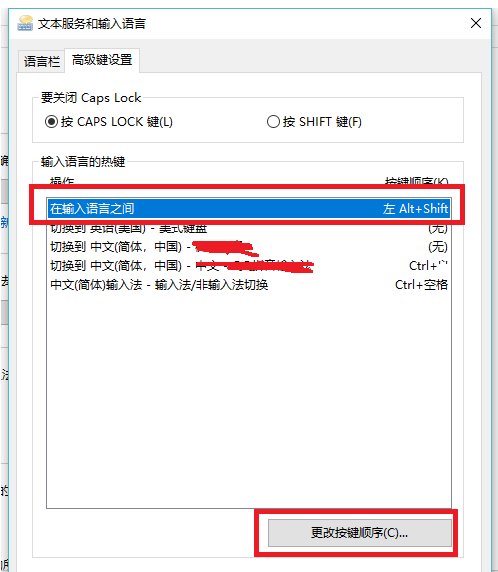
切换输入法图-7
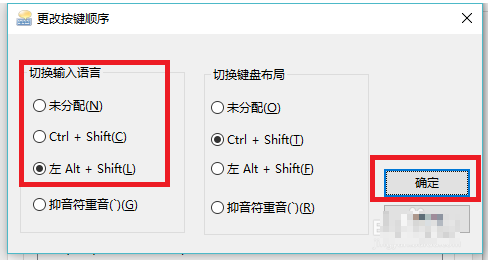
win10图-8
5、此外,如果只是想进行输入法的中英文切换,可以直接用鼠标点击桌面右下角的中英小字,就可以进行输入法的中英文切换了。如下图所示:

win10输入法切换图-9
6、最后,还教下大家如何通过快捷键来快速切换中英文输入法,使用快捷键会方便的多。在右下角的中字上点右键,再点设置。进入语言设置界面,设置界面选择时间和语言。语言界面选择中间的按键,点进去就能看到各种输入法切换的快捷键设置了。
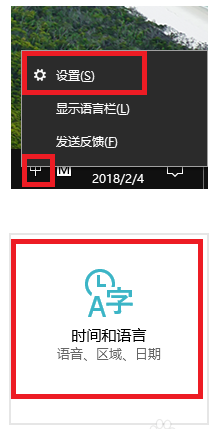
输入法设置图-10

win10输入法切换图-11
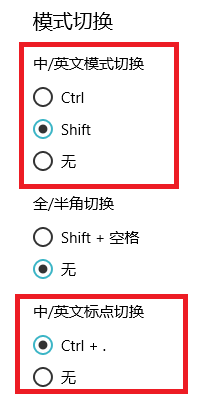
输入法设置图-12
 有用
26
有用
26


 小白系统
小白系统


 1000
1000 1000
1000 1000
1000 1000
1000 1000
1000 1000
1000 1000
1000 1000
1000 1000
1000 1000
1000猜您喜欢
- 详解win10连不上网怎么办2018/11/28
- win10如何自动重装系统2022/08/19
- win10时间不准怎么办?为你解答设置系..2018/11/06
- dell笔记本重装系统win10步骤..2022/08/16
- 华为笔记本重装系统win10的教程..2022/03/16
- 电脑win10安装方法详细步骤2021/06/06
相关推荐
- win10和win7双系统安装方法图解..2022/01/10
- 怎么把win10重装win7详解2021/01/20
- u盘如何重装系统win10_小白教程..2021/11/13
- 小编教你win7如何升级到win10系统..2021/07/27
- 联想电脑win10升级win11系统方法..2021/12/03
- win10未激活怎么解决2022/12/03

















